Upotreba mobilnih podataka na iPhone i iPad uređajima
Saznajte kako provjeriti koliko mobilnih podataka koristite te kako uključiti i isključiti mobilne podatke za sve ili samo neke aplikacije.
Uključivanje i isključivanje mobilnih podataka
Da biste uključili odnosno isključili mobilne podatke, u odjeljku Postavke dodirnite stavku Mobilni podaci. Ako koristite iPad, možda će vam se prikazati odjeljak Postavke > Mobilni podaci.
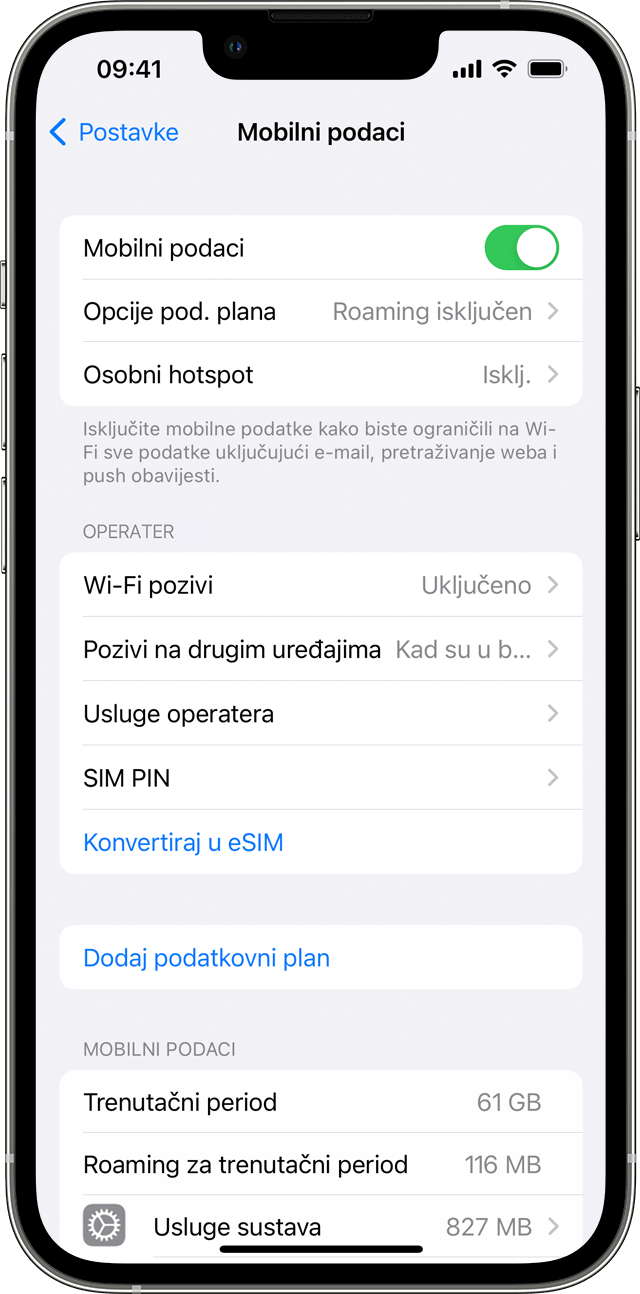
Ovisno o operateru i uređaju, u odjeljku Opcije podatkovnog plana moguće su dodatne opcije:
Omogućite LTE, 4G ili 3G: možete odabrati koju vrstu mrežne veze želite koristiti za govor i podatke. Saznajte više about these options. Saznajte više o podatkovnim opcijama 5G mreže na vašem iPhone ili iPad.
Uključivanje ili isključivanje opcije Glasovni roaming: na CDMA mrežama možete isključiti glasovni roaming da biste izbjegli troškove korištenja mreža drugih operatera.
Uključivanje ili isključivanje opcije Podatkovni roaming: da biste izbjegli troškove roaminga na međunarodnim putovanjima, isključite podatkovni roaming. Ako imate međunarodni podatkovni plan, podatkovni će roaming možda morati ostati uključen. Saznajte više o iPhone ili iPad uređaju na međunarodnim putovanjima.
Podatkovni roaming moguć je i ako putujete unutar svoje države, ovisno o operateru. Obratite se svom operateru da biste saznali dodatne informacije o pravilniku o podatkovnom roamingu ili drugim postavkama mobilnih podataka. Mobilne podatke možete uključiti ili isključiti da biste aplikacijama i uslugama ograničili korištenje mobilne mreže za povezivanje s internetom. Kada su mobilni podaci uključeni, aplikacije i servisi koriste mobilnu vezu kada Wi-Fi nije dostupan. Zbog toga vam se prilikom upotrebe mobilnih podataka može naplatiti upotreba određenih značajki i servisa. Obratite se operateru da biste saznali više o mogućim troškovima.
Prikaz upotrebe podataka
Da biste vidjeli koliko ste mobilnih podataka iskoristili, idite u Postavke > Mobilni podaci ili Postavke > Mobilni podaci. Ako koristite iPad, možda će vam se prikazati odjeljak Postavke > Mobilni podaci.
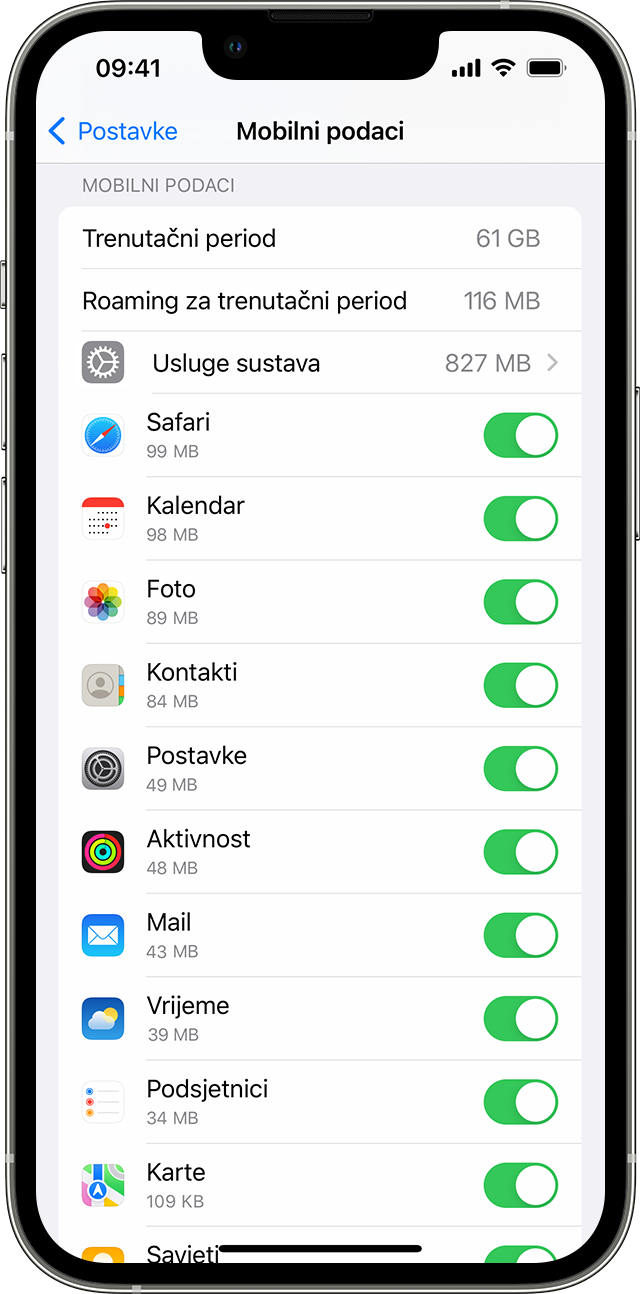
Pomaknite se prema dolje da biste vidjeli koje aplikacije koriste mobilne podatke. Ako ne želite da neka aplikacija koristi mobilne podatke, za nju ih isključite. Kada su mobilni podaci isključeni, aplikacije će koristiti samo Wi-Fi za prijenos podataka.
Da biste vidjeli upotrebu mobilnih podataka za pojedinačne usluge sustava, idite u odjeljak Postavke > Mobilni podaci ili Postavke > Mobilni podaci. Zatim dodirnite Usluge sustava na popisu u odjeljku Mobilni podaci. Mobilni se podaci ne mogu uključiti ni isključiti za pojedinačne usluge sustava.
Možete pregledati statistiku upotrebe mobilnih podataka za aplikaciju u određenom razdoblju ili statistiku upotrebe mobilnih podataka za aplikacije koje koriste mobilne podatke kada ste bili u roamingu. Da biste resetirali statistiku, otvorite Postavke > Mobilni podaci ili Postavke > Mobilni podaci i dodirnite Resetiraj statistiku.
Kada koristite iPhone s Dual SIM-om, možete vidjeti koliko ste mobilnih podataka potrošili s odabranim mobilnim podatkovnim brojem.
Da biste dobili najtočnije podatke o potrošnji mobilnih podataka u trenutačnom razdoblju, obratite se operateru.
Zatražite pomoć
Saznajte što učiniti ako se i dalje ne možete povezati s mobilnom mrežom.
Ako koristite račun za Exchange ActiveSync, možda ćete nastaviti koristiti mobilne podatke čak i ako ih isključite za aplikacije Mail i Kalendar. Da biste vidjeli upotrebu mobilnih podataka za račun za Exchange ActiveSync, idite u odjeljak Postavke > Mobilni podaci > Usluge sustava.
Ako se aktivira, Pomoć za Wi-Fi automatski prebacuje na upotrebu mobilne podatkovne mreže kad je Wi-Fi veza slaba. Značajka Pomoć za Wi-Fi prema zadanim je postavkama uključena. To može izazvati dodatnu potrošnju mobilnih podataka, što može rezultirati dodatnim troškovima, ovisno o vašem tarifnom paketu. Pomoć za Wi-Fi možete isključiti u odjeljku Postavke. Više informacija potražite u članku O značajci Pomoć za Wi-Fi.